发布时间:2016-11-21 16: 10: 41
Vegas pro 14件在安装过程中,和vegas pro 13的步骤基本相似,但是也存在一些不同的地方。为了方便用户在安装时可以顺利进行。接下来小编为大家介绍下:vegas pro 14的安装方法。
第一步、打开vegas官网,下载vegas pro 14软件。找到vegas pro 14安装包的下载位置,双击安装包,或者右击打开,会跳出vegas的安装界面,选择合适的语言,比较尴尬的是,vegas并没有中文版,小编这里选择的是英语。
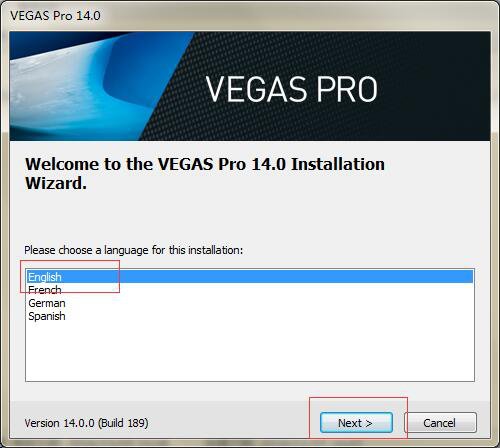
图1:选择语言
第二步:在出现的许可协议界面中,选择“I have read。。。”选项,即我已经阅读以上协议并同意。
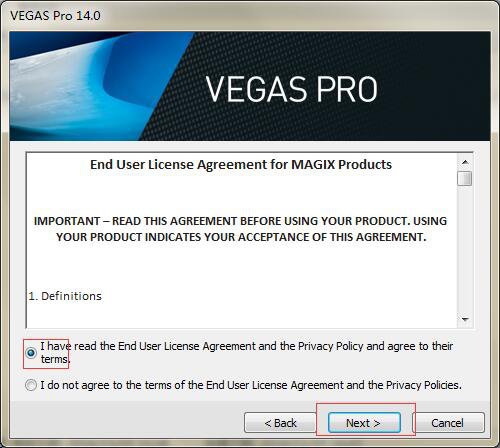
图2:许可协议
第三步:选择文件安装位置和是否在桌面建立快捷方式:一般文件会默认保存到C盘,用户也可按需求安装,选择完成后点击install。
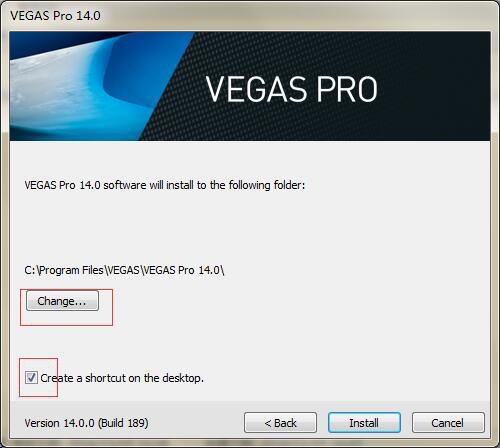
图3:选择安装位置
第四步:软件安装需要一定的时间,用户要耐心等待。注意:有时候,因为电脑内缺少一个net framework 4.0的软件,点击安装即可。如果我们在安装时出现下载失败,可以取消安装程序,电脑搜索软件下载安装即可。
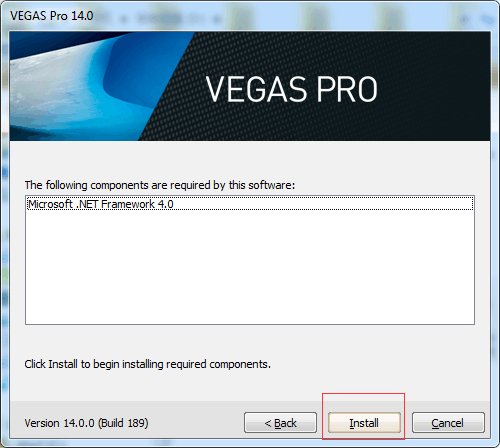
图4:NET Framework 4.0提示
第五步:重新按照上述步骤安装,就会出现正常的安装步骤,安装需要一定的时间,耐心等待安装完成即可。
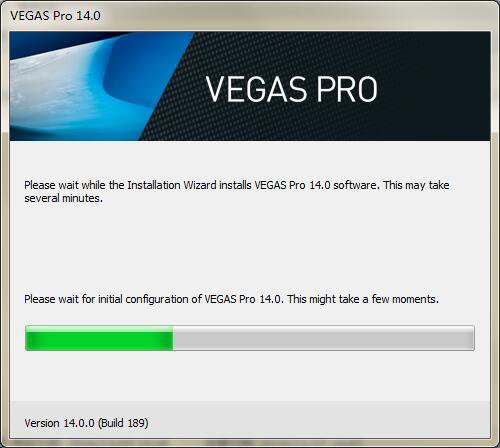
图5:安装中
第六步:打开软件,跳出软件激活页面,用户可根据情况酌情选择。最直接的就是输入序列号和使用试用版,不管选择哪一种,都需要注册。注册激活方法可参考:Vegas Pro 14注册激活教程。
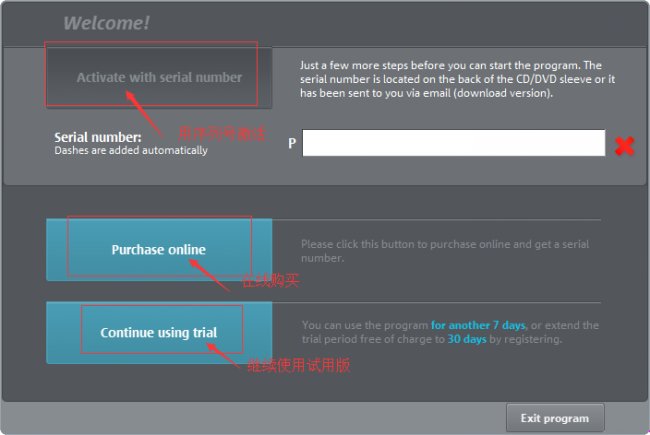
图片6:输入注册码
第六步:接下来用户就可以正常使用软件了。
以上就是vegas pro 14的安装教程,使用vegas时,遇到问题可以查看:vegas教程。
文章内容为原创,转载请注明出处:http://www.vegaschina.cn/rumen/az-jc.html
展开阅读全文
︾